fengniao.com. All rights reserved . 北京蜂鸟映像电子商务有限公司(蜂鸟网 FENGNIAO.COM)版权所有
京ICP证 150110号 京ICP备 15000193号-2
违法和未成年人不良信息举报电话: 13001052615
举报邮箱: fengniao@fengniao.com
如果将“饱和度”滑块移到最左边,将去掉图像中所有的颜色,得到图像的灰度版本。
“饱和度”滑块提高或降低颜色饱和度。在很多情况下,我们喜欢在Photoshop中使用调整图层来调整饱和度,因为它提供了更大的灵活性以及对特定颜色的控制,但如果饱和度调整很小,在“相机原始数据”中进行也没有问题。
◆ 将“饱和度”滑块左右移动,以查看饱和度变化对图像的影响。如果将该滑块移到最左边,将完全去掉图像的颜色,得到文件的灰度解释。这非常适合快速预览图像的黑白版本,虽然根据具体的图像,这可能不是创建灰度版本的最佳方式。
◆ 将“饱和度”滑块移到+15处,稍微提高照片的颜色饱和度。这种变化在花朵、轮船照片和木头上最为明显。
相关报道:
・ 摄影师必备Photoshop技巧 相机原始数据
・ 摄影师必备Photoshop技巧 如何使用锐化
・ 摄影师必备Photoshop技巧 教你消除杂色
・ 摄影师必备Photoshop技巧 怎样修复污点
・ 摄影师必备Photoshop技巧 加深和减淡
・ 摄影师必备Photoshop技巧 看待蒙版方式
键盘也能翻页,试试“← →”键
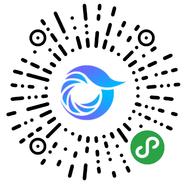
打开微信,点击底部的“发现”,使用
“扫一扫”即可将网页分享至朋友圈。